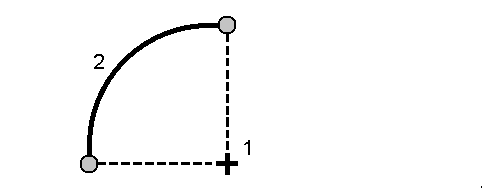円弧を杭打ちするには
始める前に、ナビゲーション表示設定を行ないます。必要に応じてDTMを基準にまたは設計高を基準に杭打ちすることができます。
-
次のいずれかを実行します:
-
をタップし、「杭打ち/弧」を選択した後、弧の名称フィールドの横にある
をタップし、選択元となる過去に定義済みの弧のリストを参照します。
- マップ内で杭打ちする円弧を選択します。「杭打ち」ソフトキーを押します。
杭打ちする弧を選択する際は、開始点として指定したい弧の終点辺りをタップします。すると、方向を示す矢印が弧の上に描画されます。円弧の方向が間違っている場合は円弧をタップして矢印を消し、正しい一端を再選択し、矢印が必要な方向に向くように選択します。またはマップ上をしばらく押し続けて、弧の方向の反転を選択します。
オフセット方向は、円弧の方向が反転しても入れ替わりません。
-
-
杭打ちフィールドで、方法を選択した上で、必須フィールドに必要事項を記入します。以下の円弧の杭打ち方法を参照してください。
杭打ちするステーションを選択するには、キー入力し、ステ-およびステ+ソフトキーをタップするか、ステーションフィールドの横にある
をタップして、開始または終了ステーションを選択します。
- 弧の定義をレビューするには、詳細をタップします。
- アンテナ高またはターゲット高、杭打ちされるステーション(存在する場合)の値、その他の詳細(水平・垂直オフセットなど)を入力します。
- 「開始」 をタップします。
- ポイントまでナビゲートする。
-
ポイントが許容範囲内にない場合には、測定をタップしてポイントを測定します。
レーザポインターを有効にしてTRKモードでTrimble SX12スキャニングトータルステーションを使用する場合、くい打ち画面には測定ソフトキーの代わりにポイントをマークするソフトキーが表示されます。ポイントをマークするをタップして、機器をSTDモードにします。レーザポインタが点滅をやめ、自動的にEDM位置に配置されます。承諾をタップしてポイントを保存すると、機器は自動的にTRKモードに戻り、レーザポインタの点滅が再開されます。くい打ちデルタを再測定して更新するには、ポイントをマークするをタップした後、受諾をタップする前に、測定をタップします。詳細については,EDM設定を参照してください。
- 承諾をタップしてポイントを保存します。
- 保存前に参照オプションを選択した場合、杭打ちオプション画面で選択した杭打ち済みデルタが表示されます。 「保存」をタップします。
- ソフトウェアの表示がマップに戻ります。または、くい打ち対象に複数項目を選択した場合、表示がくい打ち項目リストに戻ります。
円弧の杭打ち方法
所在位置(1)を、定義された円弧を基準に(2)測定します。
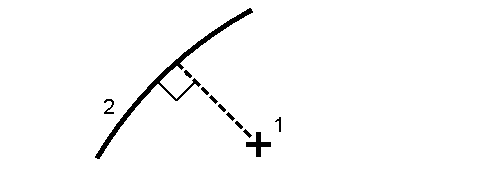
ポイントを、(1)ステーション間隔で定義された円弧上で、(2)円弧に沿って杭打ちします。
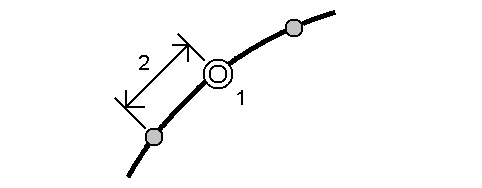
定義済み円弧(2)上にあり、水平距離(4)によって左や右にオフセットされたステーション(3)に対して垂直なポイント(1)を杭打ちします。
ポイントの設計標高は、選択されたステーション地点の円弧の標高と同じです。
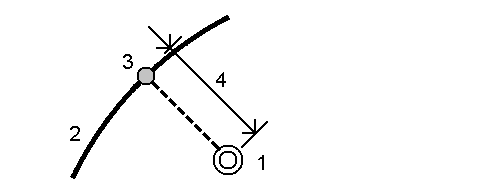
定義された円弧(1)の両側で定義されたスロープ(2)を基準に、測定者の現在地を測定します。各スロープは、異なる勾配(3)を用いて定義可能です。
「左勾配」フィールドと「右勾配」フィールドを使用して、以下の方法の1つで勾配のタイプを定義します。
- 水平と垂直距離
- 勾配と斜距離
- 勾配と水平距離
ソフトウェアは、円弧や鉛直距離を基準とした測定者の現在位置を、勾配への切土(4)または盛土(5)として報告します。
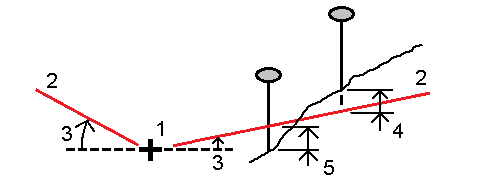
定義済み円弧(4)上にあり、スキュー距離(5)によって左や右にオフセットされたステーション(3)からのスキュー(2)地点にあるポイント(1)を杭打ちします。スキューは、線までの前方または後方へのデルタ角度として、杭打ちを行っている円弧(6)に対して直角に定義することができます。もう一つの方法として、スキューを方位角によって定義することもできます。図は、前方へのスキューおよび右側へのオフセットによって定義されたポイントを示しています。
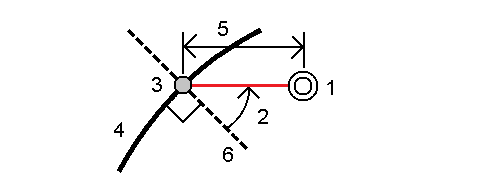
ポイントの標高は下記によって定義できます:
- 円弧からのスロープ: 標高は、入力済みステーション地点にある円弧の標高からのスロープによって計算されます。
- 円弧からのデルタ: 標高は、入力済みステーション地点にある円弧の標高からのデルタによって計算されます。
- キー入力: - 標高はキー入力します。
円弧に標高が存在しない場合、ポイント標高をキー入力することができます。
円弧(2)の交差点(1)を杭打ちします。
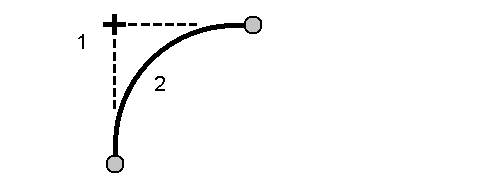
定義済み円弧(2)の中点(1)を杭打ちします。